
AV210 Scanner a colori
Manuale Introduttivo
Avision Inc.
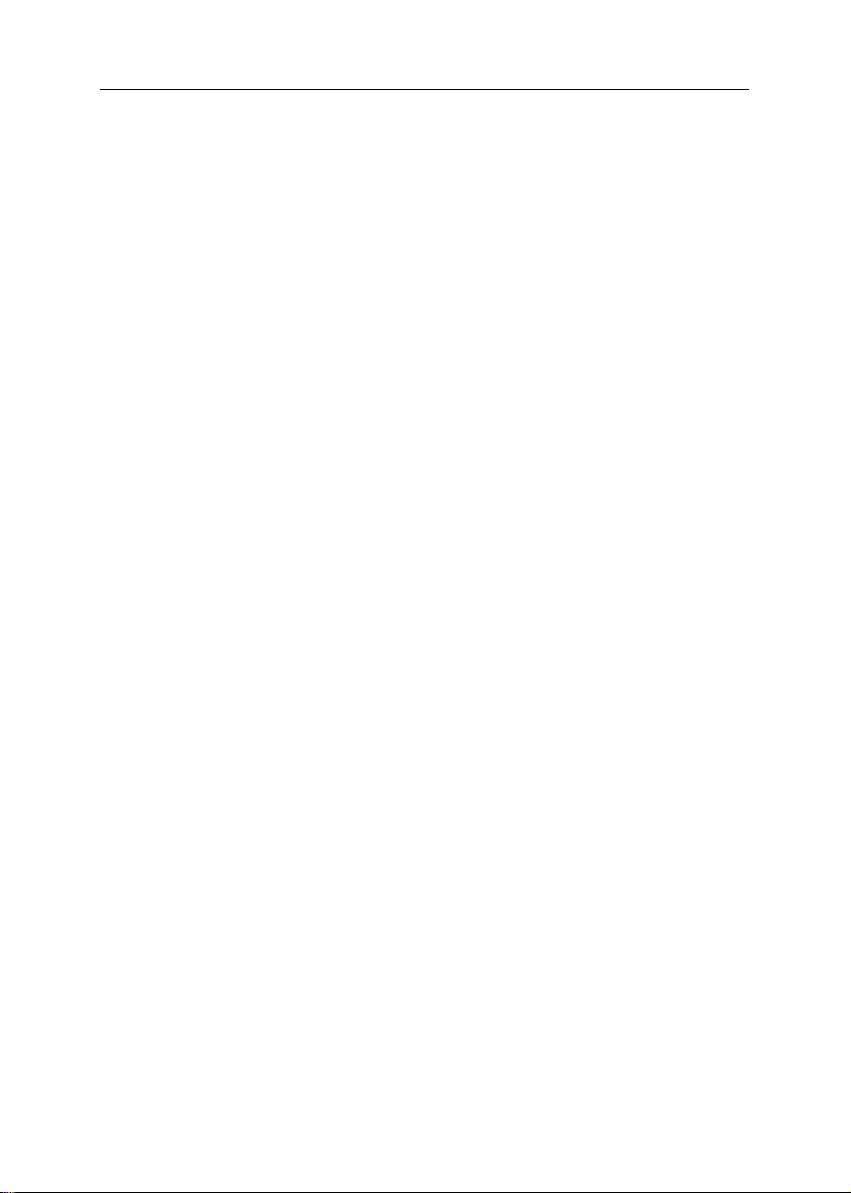
Marchi registrati
Microsoft é un marchio registrato negli Stati Uniti dalla Microsoft Corporation.
Windows e MS-DOS sono marchi registrati della Microsoft Corporation.
IBM, PC, AT, XT sono marchi registrati della International Business
Machines Corp.
Qualsiasi altro nome di prodotto o di ditta citato in questa pubblicazione é
un marchio registrato dei suoi rispettivi proprietari.
Diritti d’autore
Tutti i diritti sono riservati. Nessuna parte di questa pubblicazione può
essere riprodotta, trasmessa, trascritta, immagazzinata in un sistema di
recupero, o tradotta in qualsiasi lingua o linguaggio elettronico, in nessun
caso e con nessun mezzo elettronico, meccanico, magnetico, ottico,
chimico, manuale o altro, senza la previa autorizzazione scritta della
Avision Inc.
I documenti di cui si eseguirà la scansione tramite questo prodotto
potrebbero essere protetti da leggi statali o altre regolamentazioni, come
le leggi sui diritti d’autore. L’utente é il solo responsabile riguardo
l’adempimento a tali leggi e regolamenti.
Garanzia
Le informazioni contenute in questa pubblicazione possono essere
soggette a modifica senza previo preavviso.
La Avision non fornisce alcuna garanzia riguardo questo materiale, incluse
eventuali garanzie implicite di adeguatezza a qualsiasi proposito.
La Avision non può essere ritenuta responsabile per eventuali errori
contenuti in questa documentazione o per danni incidentali o conseguenti
la fornitura, le prestazioni o l’utilizzo di questo materiale.
ii
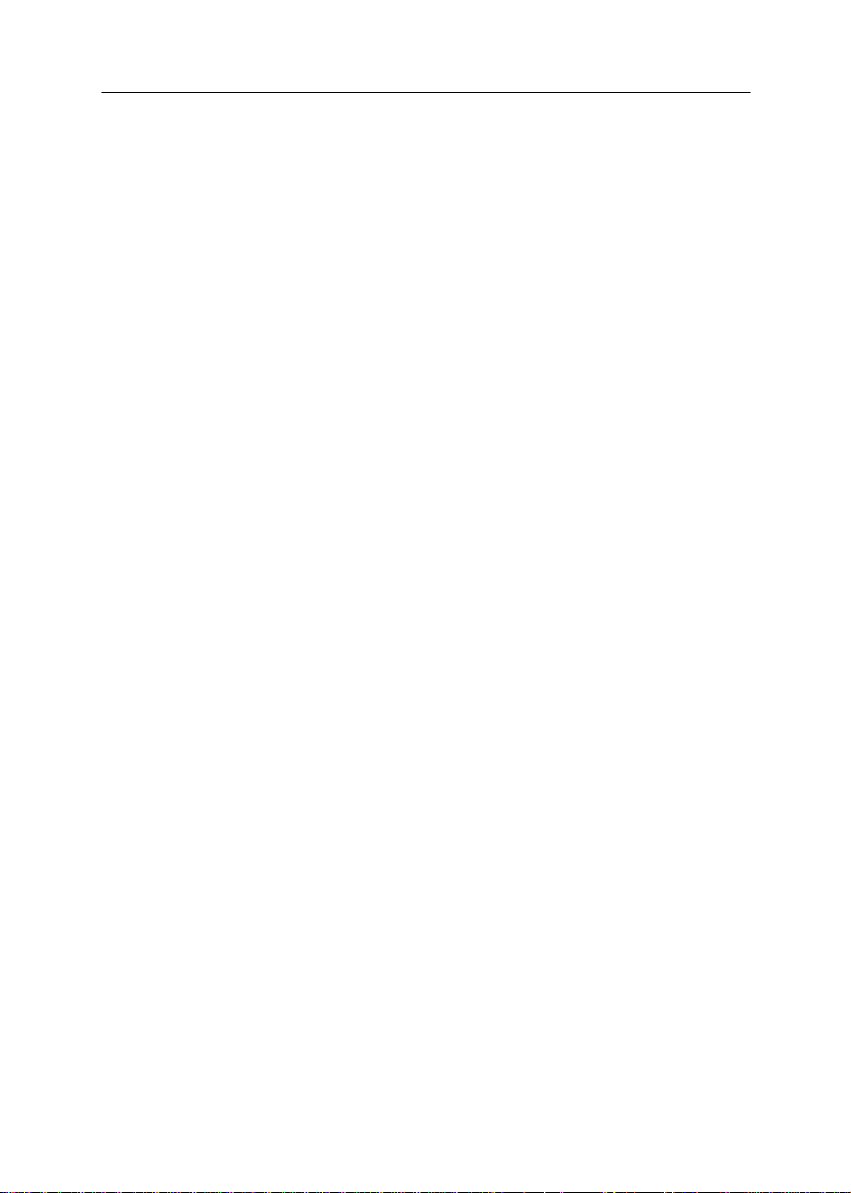
AV210 Manuale Introduttivo
Avvertenza FCC sulle interferenze
Questo apparecchio genera ed utilizza frequenze radio, e potrebbe causare
interferenze con la ricezione di radio e televisioni in caso non sia installato
ed utilizzato correttamente. Questo fatto é stato sottoposto a verifica ed é
stato ritenuto conforme alle limitazioni di un dispositivo per la computazione
di classe B, in accordo con le caratteristiche tecniche segnalate nella
Sezione 15 del regolamento FCC. Queste caratteristiche tecniche sono
intese a dare una protezione ragionevole da questo tipo di interferenze in
installazioni residenziali. Tuttavia non vi é alcuna garanzia che queste
interferenze non si verifichino in una particolare installazione. Se questo
apparecchio dovesse causare interferenze dannose alla ricezione radio o
televisiva (cosa che può essere verificata accendendo e spegnendo
l’apparecchio), l’utente é invitato a cercare di correggere l’interferenza con
una delle seguenti procedure:
• Ri-orientate o riposizionate l’antenna ricevente.
• Aumentate la distanza tra l’apparecchiatura e l’equipaggiamento
ricevente.
• Collegate l’equipaggiamento ad una presa o circuito di corrente diverso
da quello a cui é collegato l’apparecchio ricevente.
• Consultate il rivenditore o un tecnico radio/TV.
ATTENZIONE:
Qualsiasi modifica apportata senza l’approvazione esplicita del produttore
potrebbe risultare nell’annullamento dei diritti dell’utente di utilizzare
questo equipaggiamento.
iii
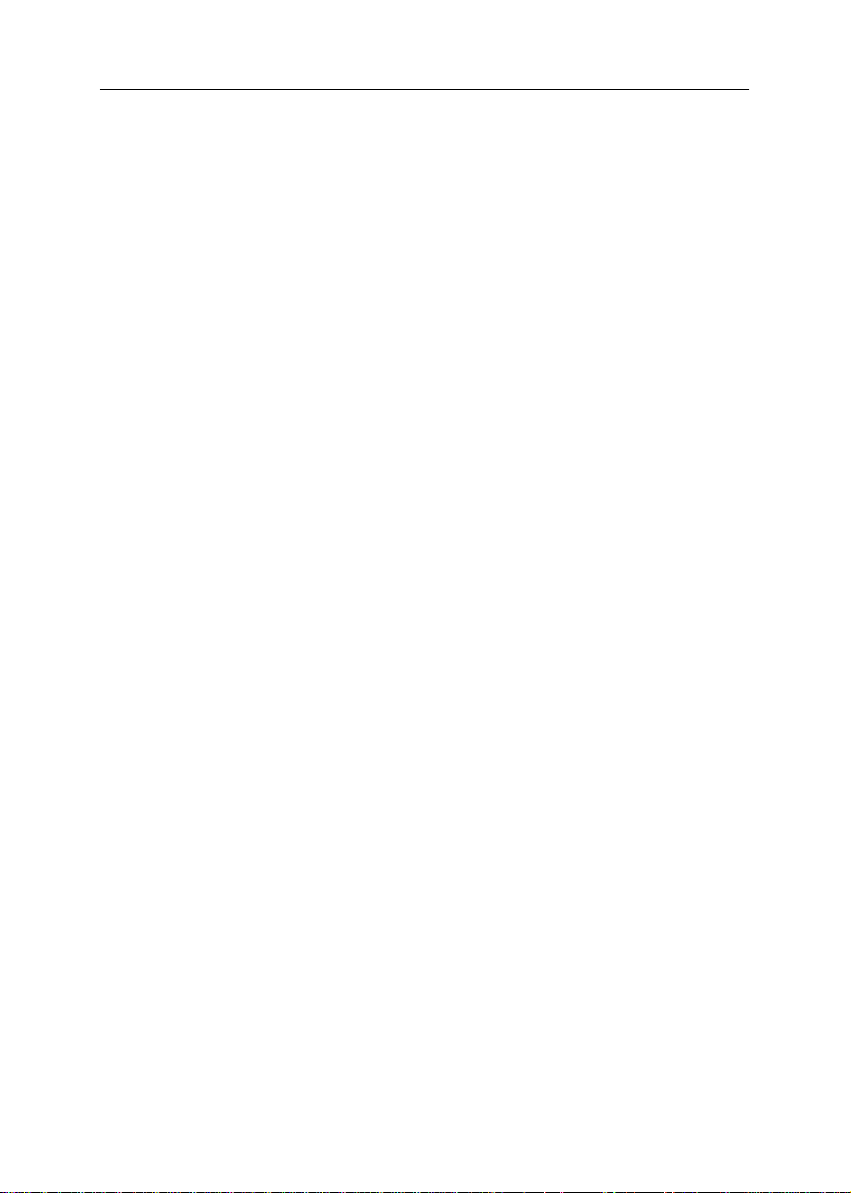
Requisiti di sistema
Windows
Ø PC compatibile IBM 586, Pentium o superiore
Ø Microsoft Windows 98, Windows Me, Windows 2000, o Windows
XP
Ø Porta USB (universal serial bus) – Alta velocità solo con scheda
USB 2.0
Ø Minimo 100 MB di spazio libero su disco rigido
Ø Minimo 128 MB di memoria di sistema
Ø Unità CD-ROM
iv
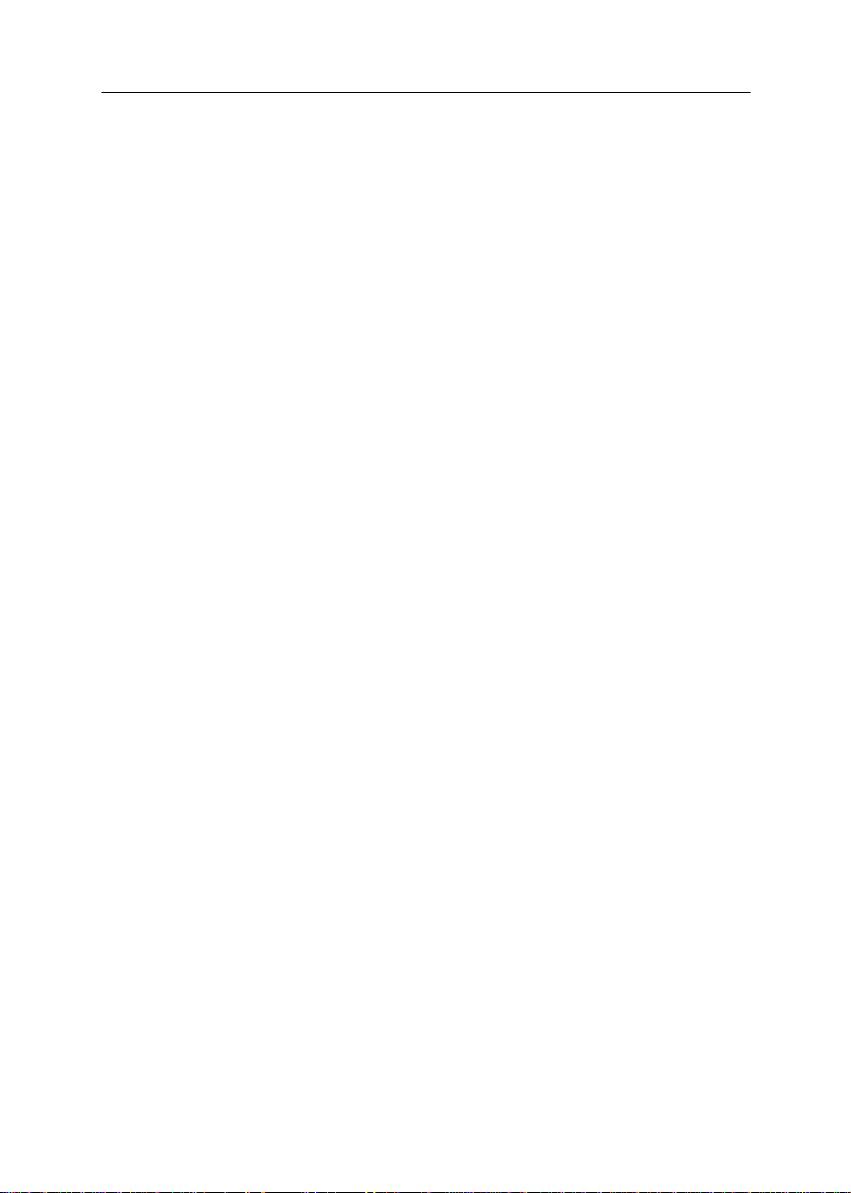
AV210 Manuale Introduttivo
Indice
1. Introduzione ...................................................... 1-1
2. Installazione Dello Scanner ..................................... 2-1
2.1 Installazione del vassoio carta dell'ADF(alimentatore
automatico di documenti).................................2-2
2.2 Installazione del vassoio d'uscita della carta dell'ADF ..2-3
2.3 Accensione dello scanner ..................................2-4
2.4 Accensione dell'apparecchio...............................2-4
2.5 Installazione del software .................................2-1
2.6 Connessione del computer.................................2-1
3. La Prima Scasione .............................................. 3-1
3.1 Caricamento della carta....................................3-1
3.1.1 AVVERTENZA sull’uSo dell’adf ....................3-1
3.1.2 Collocazione dei documenti sul vassoio
dell'ADF..............................................3-2
3.2 Scansione con software di elaborazione immagini .....3-3
3.2.1 Panoramica dell’interfaccia utent................3-6
4. Elaborazione dell’immagine .................................. 4-1
4.1 Uso delle funzionalita’ di base .............................4-1
4.1.1 Metodo di scansione..............................4-1
4.1.2 Selezione del tipo immagine appropriato ......4-2
4.1.3 Selezione della risoluzione appropriata.........4-4
4.1.4 Regolazione di luminosita’ e contrasto.........4-5
4.1.5 Ingrandimento dell’immagine di anteprima....4-6
4.1.6 Inversione e selezione dell’immagine ..........4-7
4.1.7 Miglioramento dell’immagine....................4-8
v
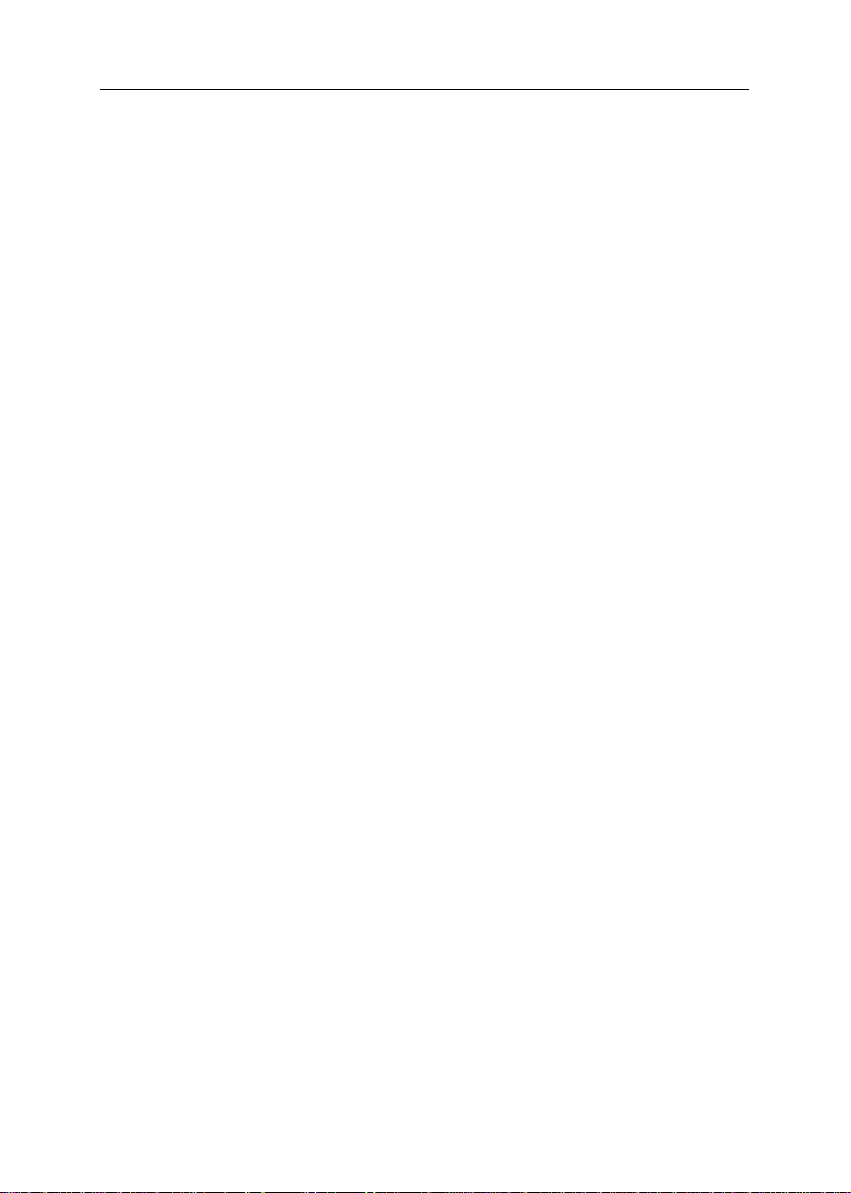
4.2 Uso delle funzionalita’ avanzate.......................... 4-10
4.2.1 Pulsante Switch.................................. 4-10
4.2.2 Regolazione delle aree di luce-ombra......... 4-10
4.2.3 Regolazione della curva della luminosita’.... 4-12
4.2.4 Modifica di tono, saturazione e luminosita’
del colore ........................................ 4-13
4.2.5 Bilanciamento colore............................ 4-14
4.2.6 Rimozione canali del colore.................... 4-15
4.3 Uso degli altri strumenti ................................... 4-16
4.4 Esecuzione delle scansioni............................... 4-17
5. Mantenimento .................................................... 5-1
5.1 Pulizia dell’ADF .............................................5-1
5.2 Pulizia del pannello di calibrazione .......................5-3
5.3 Sostituire il modulo staccabile del pad dell’ADF.........5-4
6. Risoluzione di problemi ........................................ 6-1
6.1 Inceppamento della carta nell’AD.........................6-1
6.2 Domande e risposte ........................................6-3
6.3 Assistenza Tecnica ........................................6-4
7. Dati tecnici ........................................................ 7-1
vi
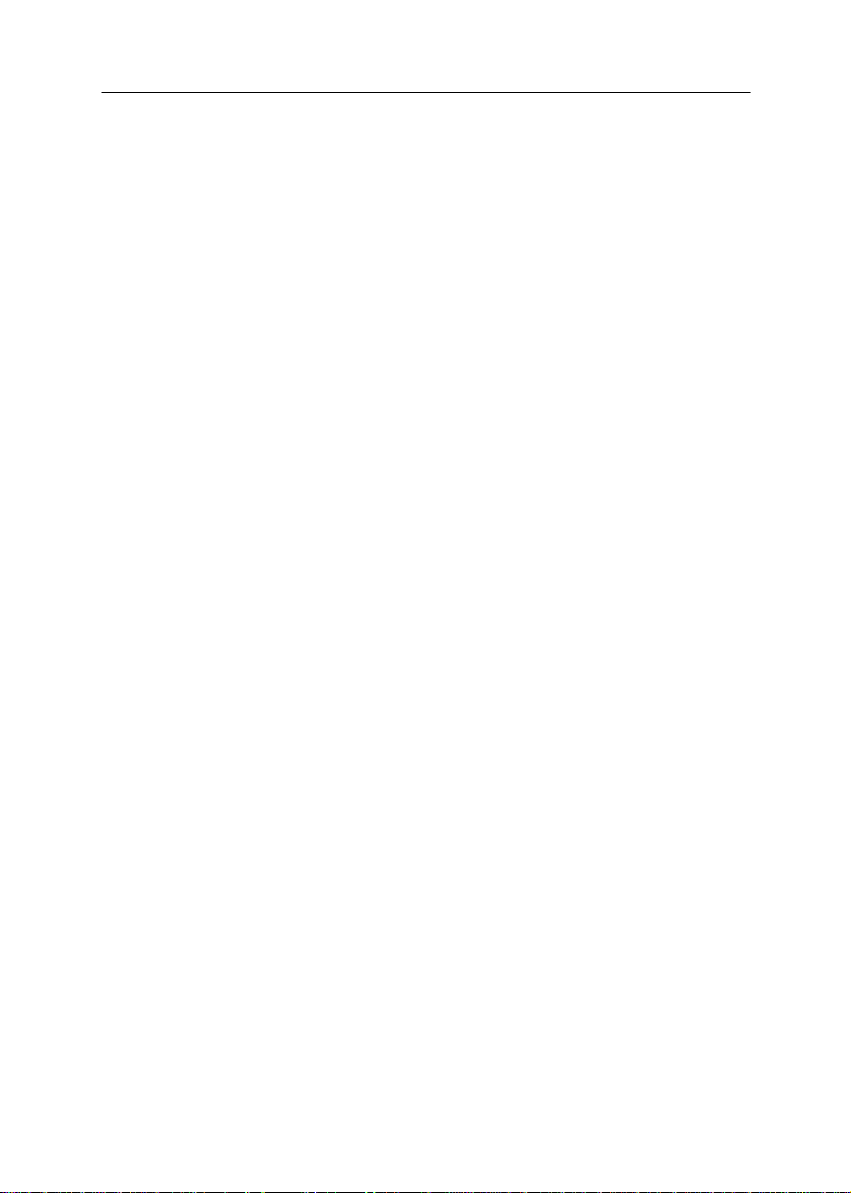
AV210 Manuale Introduttivo
1. Introduzione
Congratulazioni per l’acquisto del vostro nuovo scanner da tavolo Avision
AV210. La Avision Inc. é una delle maggiori ditte al mondo nello sviluppo
di scanner ad alto rendimento.
Prima di installare ed utilizzare il vostro scanner, vi preghiamo di impiegare
qualche minuto per leggere questo manuale. Esso vi fornisce le istruzioni
corrette per il disimballaggio, l’installazione, l’utilizzo e il mantenimento
dello scanner AV210.
La figura qui sotto illustra l’imballaggio di AV210. Si consiglia di
verificare che tutti i componenti siano inclusi con il vostro scanner.
1-1

4
1
2
5
6
1. Unità principale scanner
2. Vassoio ADF
3. Vassoio uscita ADF
4. Cavo USB
5. Adattatore di alimentazione
6. Cavo di alimentazione
Nota:
1. Utilizzare soltanto l’adattatore CA (868-1030-I24 made by YHI) fornito
con il dispositivo. L’utilizzo di altri adattatori CA può danneggiare lo
scanner e annulla la garanzia.
2. Aprire con cura la scatola e verificarne il contenuto. In caso di
componenti mancanti o danneggiati, contattare il rivenditore.
3
1-2
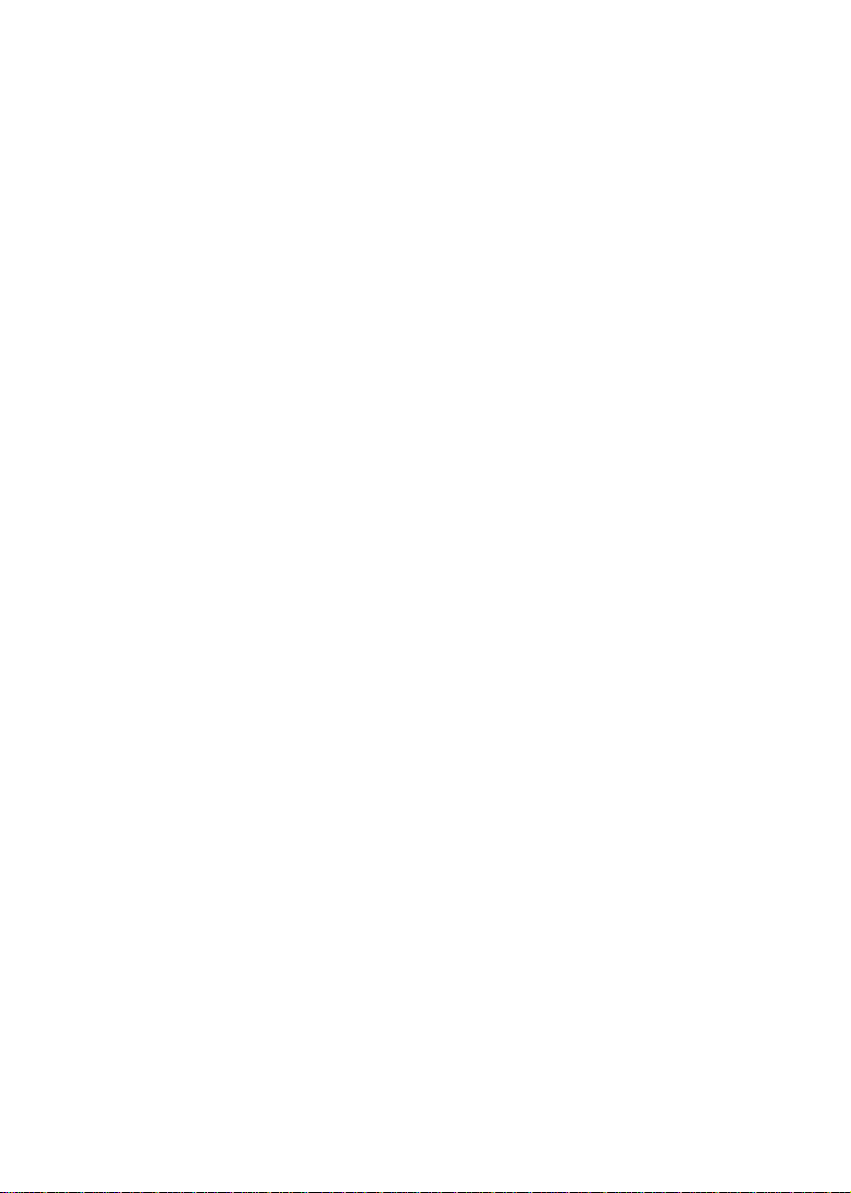
2. Installazione Dello Scanner
Precauzioni
* Non esponete lo scanner alla luce solare diretta. Un sposizione diretta
al sole o una condizione di surriscaldamento potrebbero danneggiare
lnità.
* Non ponete lo scanner in luoghi umidi o polverosi.
* Assicuratevi di utilizzare una corretta fonte di alimentazione AC.
* Ponete lo scanner su una superficie sicura e piana. Superfici irregolari
o inclinate potrebbero creare problemi meccanici.
* Conservate la scatola e i materiali di imballaggio dello scanner in caso
dobbiate trasportarlo in futuro
.
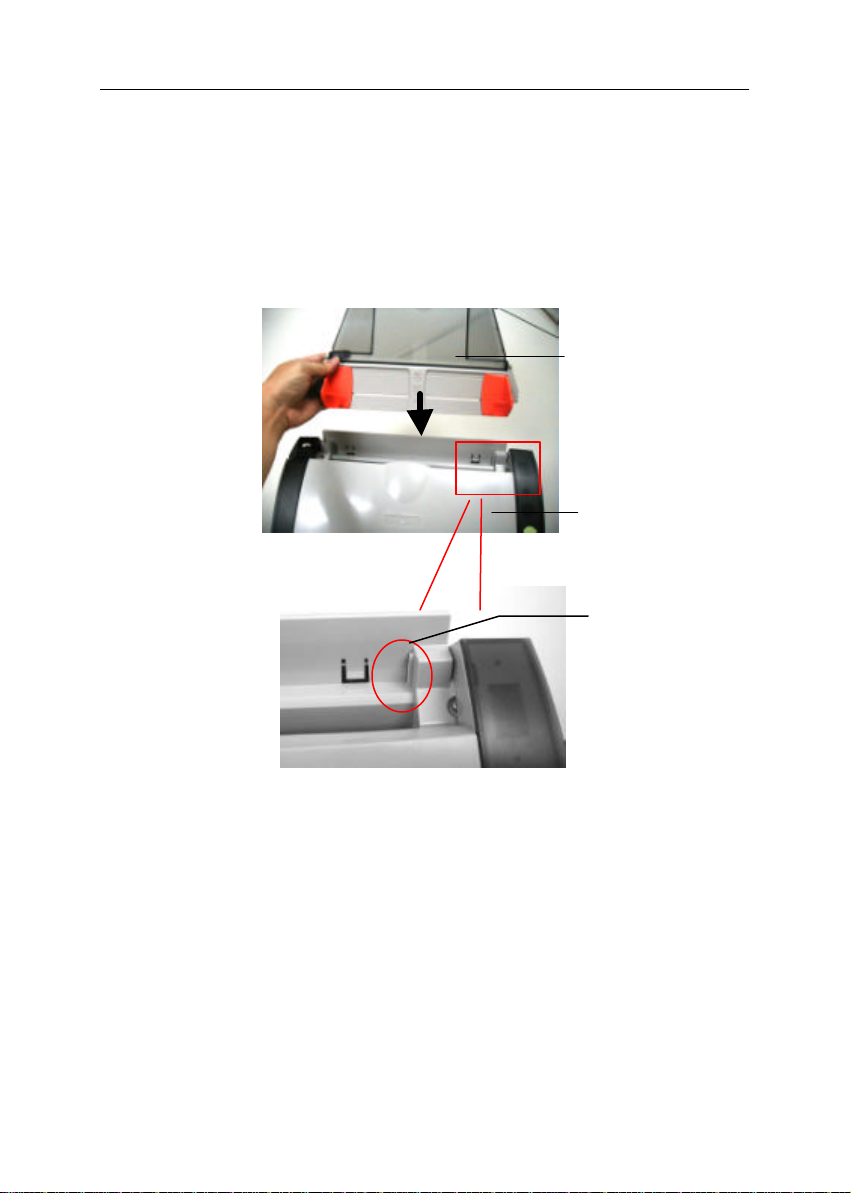
2.1 Installazione del vassoio carta dell'ADF(alimentatore automatico
di documenti)
Attaccare il vassoio al giunto a scatto dello scanner come indicato
nella figura in basso. Quando inserito correttamente si sentirà uno
scatto.
Vassoio ADF
Scanner
Giunto a
scatto
2-2
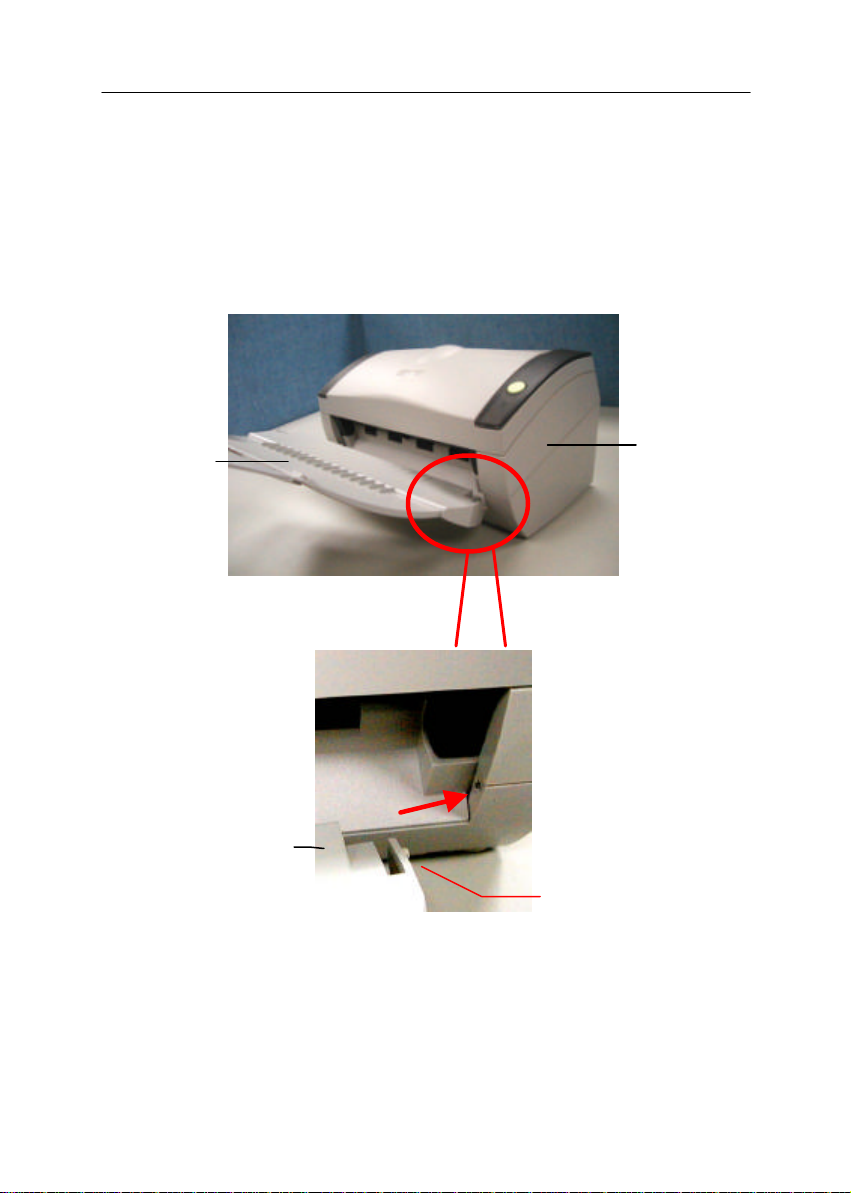
AV210 Manuale Introduttivo
oio di
uscita
Vassoio
2.2 Installazione del vassoio d'uscita della carta dell'ADF
Attaccare i ganci destro e sinistro del vassoio d'uscita nei fori appositi
sulla parte frontale dello scanner.
Vass
dall'ADF
uscita ADF
Scanner
Gancio
2-3

2.3 Accensione dello scanner
Inserire l’estremità piccola dell’adattatore di alimentazione nella presa
di alimentazione dello scanner. Inserire l’altra estremità in una presa di
corrente adeguata.
Cavo di
alimentazione
2.4 Accensione dell'apparecchio
Dopo aver connesso il cavo di alimentazione e il cavo USB, premere il
tasto di accensione sulla posizione "I"per accendere lo scanner. Per
spegnere lo scanner premere il tasto sulla posizione "O"..
Pulsante accensione
2-4

AV210 Manuale Introduttivo
2.5 Installazione del software
* Per garantire la corretta identificazione dello scanner USB da parte
del computer, procedere con l'installazione dei driver dello scanner
prima di connettere lo scanner al computer.
1. Inserire il CD-ROM in dotazione nell’unità CD-ROM.
2. Viene visualizzata la grafica dell’installazione del software. In caso
contrario, eseguire “ cdsetup.exe”.
3. L’opzione Install TWAIN Driver deve apparire disattivata poiché
l’installazione del driver è già stata completata.
2.6 Connessione del computer
1. Collegare l’estremità quadrata del cavo USB alla porta USB dello
scanner. Collegare l’estremità rettangolare alla porta USB del computer.
Cavo USB
2-1
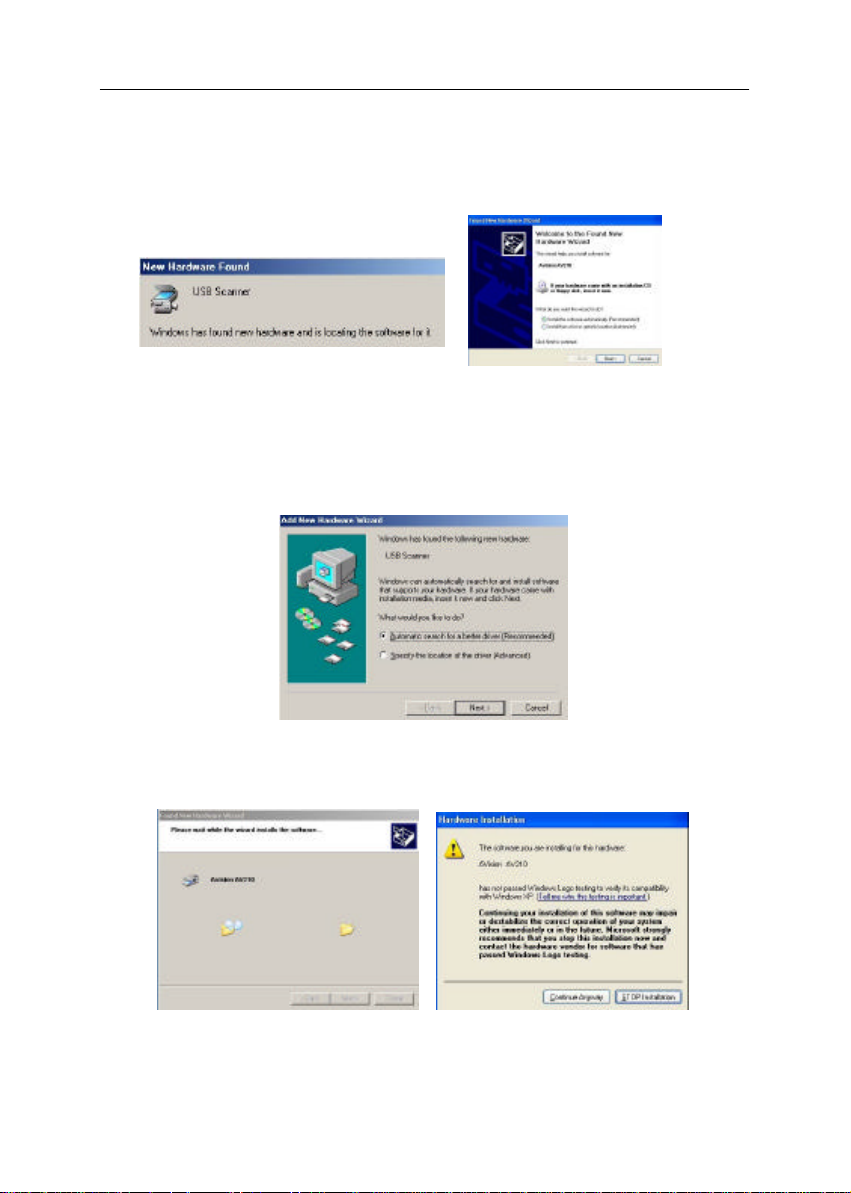
2. Il computer dovrebbe rilevare una nuova periferica USB e
visualizzare il messaggio “ Nuovo componente hardware
individuato”.
(Windows 9X/Windows ME) (Windows 2000/XP)
3. In Windows 9X o Windows ME, controllare che sia selezionata la
voce Cerca un driver migliore di quello in uso e fare clic sul
pulsante Avanti.
In Windows XP, fare clic sul pulsante Avanti per continuare.
2-2
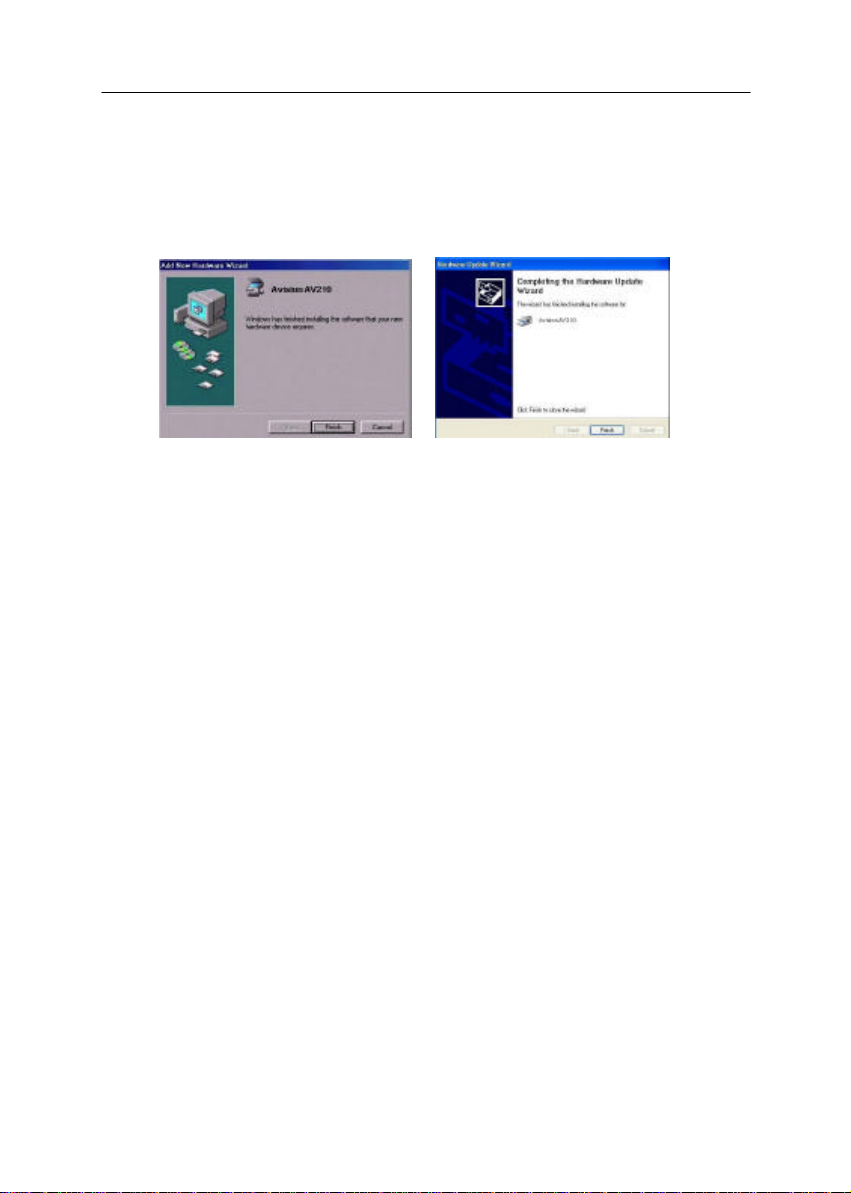
AV210 Manuale Introduttivo
4. Alla visualizzazione della finestra di dialogo “Fine”, fare clic sul
pulsante “Fine”.
(Windows 9X/Windows ME) (Windows 2000/XP)
Nota: per disinstallare il driver dello scanner in Windows XP, assicurarsi
che lo scanner sia collegato al computer.
2-3

AV210 Manuale Introduttivo
3. La Prima Scasione
3.1 Caricamento della carta
3.1.1 AVVERTENZA sull’uSo dell’adf
Prima di utilizzare l’ADF, assicurarsi che i fogli di carta corrispondano alle
indicazioni seguenti:
• Le dimensioni dei documenti possono variare da 3,5” per 2” a 8,5”
per 14” (il formato ‘legale’).
• I fogli devono essere quadrati o rettangolari ed in buone condizioni
(non delicati o strappati).
• I fogli non devono essere arricciati, raggrinziti, strappati o forati con
puntatrici e l’inchiostro deve essere asciutto.
• È necessario che sul documento non siano presenti graffette,
fermagli, foglietti autoadesivi.
3-1

Documento
(Testo verso
il basso
3.1.2 Collocazione dei documenti sul vassoio dell'ADF
Separare il documento:
I fogli di misura standard vengono facilmente inseriti nello scanner. Per
evitare occasionali sovrapposizioni di fogli quando si opera in
alimentazione automatica multipla, separare i fogli smazzandoli prima
di caricarli.
Immissione dei documenti
Inserire l'originale con la parte stampata in basso sul vassoio.
Allineare i due lati del foglio con le guide di scorrimento. Il vassoio
dell'ADF può contenere 50 fogli per volta.
Guida di
scorrimento
Vassoio
uscita
3-2

AV210 Manuale Introduttivo
3.2 Scansione con software di elaborazione immagini
Il driver dello scanner non è un software autonomo, ma richiede
un’applicazione compatibile TWAIN o un plug-in software per eseguire la
scansione e caricare l’immagine sul computer. Il comando per avviare il
driver dello scanner può variare in base alle diverse applicazioni.
1. Avviare un’applicazione compatibile TWAIN, quale Roxio
PhotoSuite 4, inclusa nel CD.
2. Fare clic su Get>Scanner (TWAIN).
3. Selezionare AV210 nel menu a discesa Scanner (questa
operazione deve essere eseguita solo una volta)
4. Posizionare sul vetro il documento rivolto VERSO IL BASSO.
5. Fare clic sul pulsante Scansione per avviare l’interfaccia utente
Twain.
3-3

3 1 2
6. Fare clic su Preview per ottenere una prima scansione del
documento. Selezionare l’area di scansione, quindi il pulsante
Scan per acquisire il documento.
7. Fare clic su Esci per tornare alla schermata principale di Roxio e
fare clic su Apri libreria e foto (impostazione standard)
nell’angolo superiore destro per aprire l’immagine di cui si è
appena eseguita la scansione.
1. Preview
2. Zoom View
3. Scan
4. Exit
4
5
3-4

3 4 5
8 9
3.2.1 Panoramica dell’interfaccia utent
7
10
1
2
1. Sorgente Opzioni: ADF/Multipage.
2. Tipo immagine
Opzioni:Black & White, Halftone, 8-bit Gray, 8-bit
Color, 24-bit Color.
3. RISOLUZIONE Opzioni: 50, 72, 100, 144, 150, 200, 300, 600, 1200
(dpi).
4. Luminosità Regola il livello della luminosità da –100 a +100.
5. Contrast o Regola il livello del contrasto da –100 a +100.
6. Strumenti Descreen, Sharpen, Color Adjustment, Auto Level e
Advanced Settings (da sinistra a destra).
7. Invert Inverte il colore dell’immagine acquisita.
8. Mirror Capovolge l’immagine.
9. Crop Ridimensiona l’area di scansione.
10. Paper Size Seleziona il formato carta tra Card 4”x2.5”, Photo
5”x3”, Photo 6”x4”, A5, B5, A4, Letter, Legal, o
Scanner maximum.
11. Measuring Unit Opzioni: cm, Inch e Pixel.
3-6

AV210 Manuale Introduttivo
4. Elaborazione dell’immagine
4.1 Uso delle funzionalita’ di base
4.1.1 Metodo di scansione
1. Metodo di scansione
Scelta:
ADF/Multipage: Selezionare questa impostazione quando si desidera
eseguire la scansione di un documento di più pagine utilizzando
l’alimentatore automatico document i (ADF)
4-1
1

4.1.2 Selezione del tipo immagine appropriato
per selezionare il tipo immagine
1
1. Tipo immagine
Consultare la tabella seguente
appropriato.
Black & White Scegliere B&W se l’originale contiene solo testo in
bianco e nero, schizzi a matita o inchiostro.
Halftone Mezzotono è un tipo di riproduzione dell’immagine
che crea l’illusione del grigio. Un esempio di questo
tipo di immagine sono le fotografie sui giornali.
8-bit Gray Le immagini in grigio a 8 bit contengono effettive
sfumature di grigio.
8-bit Color Le immagini a colori a 8 bit offrono 256 livelli di
24-bit Color Colore a 24 bit è il tipo immagine consigliato per la
gradazioni di colore.
scansione di immagini a colori.
4-2

AV210 Manuale Introduttivo
Black & White Halftone Gray
8-bit Color 24- bit Color
4-3

4.1.3 Selezione della risoluzione appropriata
1. Risoluzione
L’appropriata risoluzione
consente di ottenere
un’immagine chiara e
accuratezza nei particolari.
La risoluzione viene misurata
in punti per pollice (dpi).
1
Risoluzione: 50 dpi
Risoluzione: 100 dpi
Nota
La scansione di un’immagine a colori formato A4 con risoluzione 300 dpi in
modalità True Color occupa circa 25 MB di spazio su disco.
Una risoluzione superiore (in genere, oltre 600 dpi) è consigliata solo per la
scansione in modalità True Color di piccole aree.
4-4

AV210 Manuale Introduttivo
ampia è la differenza nei toni di
2
4.1.4 Regolazione di luminosita’ e contrasto
1. Luminosità
Rende l’immagine più chiara
o più scura. Più elevato è il
valore, più chiara l’immagine.
2. Contrasto
Regola l’intervallo tra i toni
chiari e scuri nell’immagine.
Più elevato è il contrasto, più
grigio.
Riduzione della
luminosità
Normale
1
Aumento della
luminosità
Riduzione del
contrasto
Normale
4-5
Aumento del
contrasto

4.1.5 Ingrandimento dell’immagine di anteprima
ima fino
1. Zoom View
Aumenta le dimensioni
dell’immagine di antepr
al massimo consentito nella
finestra di anteprima.
Questa funzione aumenta le
dimensioni solo
dell’immagine di anteprima
e non quelle
dell’immagine reale.
1
Prima dello Zoom Dopo lo Zoom
4-6

AV210 Manuale Introduttivo
Invert, ogni pixel assume il suo
2
3
4.1.6 Inversione e selezione dell’immagine
1. Invert
Questo comando inverte la
luminosità ed i colori
dell’immagine. Nelle immagini
a colori, grazie al comando
colore complementare.
1
Prima di Invert Dopo Invert
2. MIRROR: CAPOVOLGE L’IMMAGINE IN SENSO ORIZZONTALE.
Prima di Mirror Dopo Mirror
3. Auto Select Image
Imposta automaticamente l’intera immagine quale area di scansione
(oppure consente di variare le dimensioni dell’area selezionando un
punto e trascinando in diagonale).
4-7

4.1.7 Miglioramento dell’immagine
1. Descreen
Elimina l’effetto
marezzato* tipico del
materiale stampato.
2. Sharpen
Rende più nitida
l’immagine acquisita.
1 2 3 4
Prima di Descreen Dopo Descreen
Prima di Sharpen
Dopo Sharpen
*Effetto marezzato: Un difetto nella stampa dei colori causato da una
scorretta angolaz ione del retino nella sovrastampa dei mezzitoni.
4-8

AV210 Manuale Introduttivo
3. Color Adjustment
Regola la qualità del colore dell’immagine in modo da renderla il più
possibile simile a quella dell’originale. Questa funzione utilizza dei
parametri predefi niti per la regolazione dell’immagine.
Normale
4. Auto Level
Regola automaticamente le aree di luce e ombra per ottimizzare
l’immagine.
Normale
Dopo la regolazione dei colori
Dopo Auto Level
4-9

4.2 Uso delle funzionalita’ avanzate
2
4.2.1 Pulsante Switch
1. Fare clic sul pulsante per
visualizzare a destra la
barra delle impostazioni
avanzate, che
comprendono
Highlight/Shadow,
Hue/Saturation/Lightness,
Curve, Color Balance,
Color Drop-out.
2. Barra delle impostazioni
avanzate
4.2.2 Regolazione delle aree di luce -ombra
Highlight si riferisce al punto più luminoso nell’immagine
acquisita, mentre Shadow si riferisce al punto più scuro.
L’utilizzo di questo strumento consente di espandere la
gamma dei colori ed evidenziare i particolari nelle immagini
in grigio o a colori.
1
2
1
3
4
1. Shadow: Il punto più scuro di un’immagine.
2. Gamma: I mezzitoni dell’immagine.
3. Highlight: Il punto più chiaro di un’immagine.
4. Pointer: Il puntatore per modificare il valore.
4-10

AV210 Manuale Introduttivo
Se si modifica il valore di Gamma, l’immagine cambia in modo
corrispondente.
Valore Gamma: 1.0
Valore Gamma: 1.4 Valore Gamma: 2.0
Se si modificano i valori di Highlight e Shadow, l’immagine
cambia in modo corrispondente.
Highlight: 255/Shadow: 0(normale) Highlight: 210/Shadow:10
Highlight: 200/Shadow:0
Highlight: 255/Shadow: 50
4-11

Spostando la curva verso l’alto o verso il basso, l’immagine
4.2.3 Regolazione della curva della luminosita’
Regola i mezzitoni dell’immagine senza alterare
drasticamente le aree più chiare e più scure.
risulta più chiara o più scura.
4-12

AV210 Manuale Introduttivo
4.2.4 Modifica di tono, saturazione e luminosita’ del colore
È possibile migliorare l’immagine modificando
tono/saturazione/luminosità.
(1). Hue Regolare il tono spostando il triangolo verso destra
(2). Saturation Muovere il triangolo verso destra per aumentare il
(3). Lightness Muovere il triangolo verso destra per aumentare la
(1)
(2)
(3)
o sinistra (l’intensità del colore varia
simultaneamente alla regolazione del tono).
livello della saturazione o verso sinistra per
diminuirlo. Il colore appare più pallido o più intenso
in rapporto al livello della saturazione.
luminosità o verso sinistra per diminuirla.
Spostando il puntat ore di Saturation verso destra,
si aumenta l’intensità del colore.
4-13

4.2.5 Bilanciamento colore
Spostando il puntatore verso Green, nell’immagine
La funzionalità Color Balance consente di ottenere una
qualità immagine ottimale.
Spostando il puntatore verso Red, nell’immagine
prevale la tonalità del rosso.
prevale la tonalità del verde.
4-14

4.2.6 Rimozione canali del colore
Facendo clic sul pulsante viene visualizzata la finestra di
dialogo Color Drop-out, che consente di rimuovere uno dei
canali colore R(rosso), G(verde), o B(blu). Questa funzione
è particolarmente utile nella conversione del testo con un
software OCR.
Color Drop-out supporta solo immagini in bianco e nero e in
grigio. Quindi, per utilizzarla, verificare che il tipo immagine
selezionato sia Black & White o Gray.
L’effetto sull’immagine della rimozione del canale G.
L’effetto sull’immagine della rimozione del canale R.
AV210 Manuale Introduttivo
4-15

Facendo clic sul pulsante è possibile cambiare l’unità
4.3 Uso degli altri strumenti
1 2 3
4
1. Measuring Unit Un promemoria del sistema di misurazione in uso.
di misura.
Opzioni: Inch, cm, Pixel.
2. Paper Size Offre i formati spesso utilizzati per la scansione.
Opzioni: Card 4”x2.5”, Photo 5”x3”, Photo
6”x4”, B5, A5, A4, Letter e Scanner Maximum.
3. Image Size Visualizza le dimensioni dell’immagine nell’area di
scansione.
4. Lock Image Definisce la larghezza e l’altezza dell’output.
4-16

AV210 Manuale Introduttivo
4.4 Esecuzione delle scansioni
Anteprima: Mostra l’immagine in anteprima e assegna l’area da
scandire.
Scansione: Esegue la scansione utilizzando i parametri impostati.
Esci: Cancella il lavoro attuale.
Definite nella finestra di anteprima l’area da scandire trascinando le quattro
linee ausiliarie del cursore, come mostrato in figura.
Fate clic qui per
cambiare il sistema di
misura
Linee ausiliarie del
cursore
Finestra di anteprima
4-17

AV210 Manuale Introduttivo
5. Mantenimento
5.1 Pulizia dell’ADF
Il vostro scanner é progettato in modo da non necessitare
manutenzione. Tuttavia, é necessario che ne eseguiate la pulizia
periodica per ottenere un rendimento ed una qualità delle immagini
ottimale.
Le componenti dello scanner potrebbero infatti venire sporcate da
inchiostro, toner o strati di carta. Perciò é necessario che puliate
spesso lo scanner qualora:
1. I documenti non possano essere caricati facilmente;
2. Vogliate caricate più documenti allo stesso tempo.
Procedure di pulizia
1. Bagnate un batuffolo di cotone con alcool denaturato.
2. Aprite l’unità dell’ADF come mostrato in figura e pulite il rullo di
alimentazione superiore strofinandolo da lato a lato. Ruotate il rullo e
ripetete l’operazione fino ad aver pulito l’intero rullo. Fate attenzione a
non danneggiare le molle del sistema.
3. Pulite il cuscinetto dall’alto al basso, facendo attenzione a non
danneggiare le molle del sistema.
4. Chiudete l’unità dell’ADF. Lo scanner é ora pronto all’uso.

Assemblaggi
o del
cuscinetto
Rullo di
alimentazion
e
5-2

AV210 Manuale Introduttivo
5.2 Pulizia del pannello di calibrazione
Come mostrato sotto, pulire la striscia di calibrazione (vetro bianco) con
un flusso d'aria o uno spazzolino per rimuovere sporco o polvere.
Attenzione svolgere le operazioni con cura e destrezza.
Striscia
calibrazione
5-3

5.3 Sostituire il modulo staccabile del pad dell’ADF
Dopo avere scansionato circa 20.000 pagine utilizzando l’ADF, la molla del
pad può risultare us urata e ciò può creare problemi nell’alimentazione dei
documenti. In questo caso si raccomanda vivamente di sostituire il vecchio
modulo del pad con uno nuovo. Per le informazioni relative a come ordinare
il modulo del pad, si prega di rivolgersi al proprio rappresentante locale.
Seguire la procedura qui indicata per effettuare la sostituzione.
Procedura di rimozione
1. Aprire il coperchio anteriore dell’ADF abbassando il pulsante di
apertura dell’ADF.
2. Rimuovere il modulo staccabile del pad estraendo la parte superiore
del dispositivo di bloccaggio del pad, come illustrato nella Figura.
Parte superiore del
bloccaggio del pad
5-4

AV210 Manuale Introduttivo
Pulsante apertura
6. Risoluzione di problemi
6.1 Inceppamento della carta nell’AD
In caso di inceppamento, seguite le procedure illustrate sotto.
1. Spegnete lo scanner.
Premete il pulsante a sinistra sullo scanner.
2. La copertura dell’ADF si alzerà un poco.
3. Aprite la copertura completamente, girandola sul cardine.
4. Estraete con attenzione la carta dall’ADF.
ADF

Documento
6-2

AV210 Manuale Introduttivo
6.2 Domande e risposte
Domanda: La carta si inceppa durante la scansione.
Risposta: 1) Aprite la porta anteriore dello scanner.
2) Estraete la carta inceppata con attenzione.
3) Chiudete la porta dello scanner.
Domanda: Sono stati inseriti diversi fogli allo stesso tempo nello
scanner.
Risposta: 1) Aprite la porta anteriore dello scanner.
2) Rimuovete i fogli.
3) Chiudete la porta.
4) Appiattite gli angoli e i bordi dei fogli. Staccate i fogli
prima di reinserirli.
5) Controllate le condizioni del rullo di alimentazione. Se
necessario.
Domanda: La carta si sposta durante la scansione.
Risposta: 1) Utilizzate le guide di scorrimento per mantenere dritto il
passaggio della carta.
2) Controllate le condizioni del rullo di alimentazione. Se
necessario.
Domanda: Perché l’immagine scandita é sempre troppo scura?
Risposta: 1) Modificate l’impostazione della Gamma su 1.8 per il
monitor e, quando stampate, su 2.2 per la stampante.
2) Utilizzate l’impostazione della Luminosità
nell’interfaccia utente del driver TWAIN per avere
un’immagine più chiara.
6-3

6.3 Assistenza Tecnica
L’assistenza tecnica per gli scanner Avision é fornita dal Centro di
Assistenza Tecnica Avision ( Avision Technical Assistance Center ATAC). Prima di contattare l’ATAC, vi preghiamo di preparare le seguenti
informazioni.
• Numero di serie e di revisione dello scanner (posti sul fondo dello
scanner);
• Configurazione hardware (per esempio il tipo di CPU, le dimensioni
della RAM, lo spazio libero su disco, la scheda dello schermo, la
scheda di interfaccia...);
• Il nome e la versione del vostro software di scansione;
• Il numero di versione del driver dello scanner.
Vi preghiamo di contattarci a questi recapiti:
Stati Uniti e Canada : Avision Labs., Inc.
Indirizzo: 6815 Mowry Ave.
Newark, CA 94560 USA
Numero di telefono: 510-739-2360
Numero di fax: 510-739-6060
Sito Internet: http://www.avision.com
Posta elettronica: support@avision-labs.com
Altre aree: Avision Inc.
Indirizzo No.20, Creation Road I, Science-Based
Industrial Park, Hsinchu, Taiwan, R.O.C.
Numero di telefono: 886-3-5782388
Numero di fax: 886-3-5777017
Sito Internet: http://www.avision.com
Posta elettronica: service@avision.com.tw
6-4

AV210 Manuale Introduttivo
7. Dati tecnici
Tutti i dati tecnici possono essere soggetti a modifica senza alcun
preavviso.
I seguenti oggetti non devono essere introdotti nell’ADF:
• Carta con graffette o puntine;
• Carta con inchiostro non totalmente asciutto;
• Carta con spessore inuguale, come le buste da lettera;
• Carta con pieghe, arricciamenti o strappi;
• Carta da lucido;
• Carta plastificata;
• Carta carbone;
• Carta più sottile di 3.5" o più spessa di 8.5";
• Altri oggetti come stoffe, metallo o pellicole OHP;
• Carta dentellata;
• Carta di forma irregolare (non rettangolare);
• Carta ultrasottile.
7-1

Tipo di scanner A colori, 1 passata,
Da tavolo con ADF incorporato
Risoluzione ottica 600 * 1200 dpi
Modalità di scansione Colore 24-bit
Gradazioni di grigio 8-bit (256 livelli)
Line Art / Mezzotono
Diffusione di errore (singolo bit)
Fonte luminosa Lampada con catodo fluorescente freddo
Capacità ADF 50 pagine
Velocità scansione con ADF 20 Pag./min. (A4, 200 dpi, b/n)
Dimensioni del documento Modalità ADF 8.5“ x 14”
Driver forniti in bundle TWAIN
Interfaccia USB 2.0
Alimentazione Da 100 a 240 Vac, da 50 a 60 Hz
Consumo energetico <30 watts
Umidità Da 20% a 80%
Temperatura (acceso) Da 5°C a 35°C
Dimensioni 162 x 337 x 167 mm (Largh.xProf.xAlt.)
Peso Circa 3.6 kgs (7.8 lbs)
7-2
